【Gelöscht】 Android File Transfer auf Mac funktioniert nicht
Feb 25, 2025 • Filed to: Android-Probleme beheben • Proven solutions
In den meisten Fällen funktioniert die Dateiübertragung von Android auf einen Mac oder ein anderes Handy mit der Android File Transfer App reibungslos, aber ab und zu funktioniert sie nicht. In diesem Fall erscheint meist die Fehlermeldung "konnte keine Verbindung zum Gerät herstellen" oder "Verbindung zwischen Android und Mac fehlgeschlagen" und führt zu einem vollständigen Stillstand Ihrer Arbeit. Im ersten Teil dieses Artikels werden wir Sie dabei unterstützen, dieses Problem durch verschiedene Lösungsmöglichkeiten zu lösen und gleichzeitig mögliche Ursache kurz diskutieren.
Da dr.fone (Mac) - Telefon-Verwaltung (Android) weithin verwendet wird, um Dateien von einem Android-Handy auf jedes andere Telefon oder einen PC wie Mac zu übertragen, werden wir im zweiten Teil dieses Artikels erklären, wie man Android mit Mac verbindet und wie man Samsung mit Mac verbindet. Abschließend werden die Ergebnisse des Artikels sowie alle anderen relevanten hilfreichen Punkte zusammengefasst.
Teil 1. Tipps für Probleme bei Android File Transfer für Mac
In Anbetracht der Tatsache, dass es regelmäßig zu Problemen mit Android File Transfert auf Mac gibt, werden wir über verschiedene Lösungsmöglichkeiten sprechen und Ihnen Tipps geben. Wir sind der Meinung, dass die Probleme im Zusammenhang mit Android File Transfer auf Mac, gelöst werden können, wenn diese Tipps befolgt werden.
Fünf Tipps zur Behebung von Problemen mit Android File Transfer auf Mac
1. USB debuggen
Überprüfen Sie, ob ihr USB-Kabel in Ordnung ist:
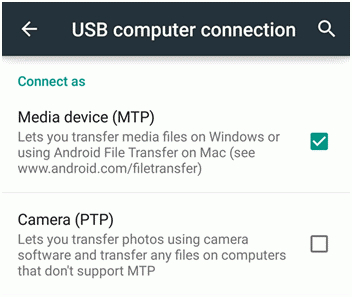
2. Mac Fehlerbehebung
Um ein Problem mit dem PC zu lösen, vergewissern Sie sich zunächst, dass Mac OS X 10.5 oder höher verwendet wird und dass Android 3.0 oder höher verwendet wird.
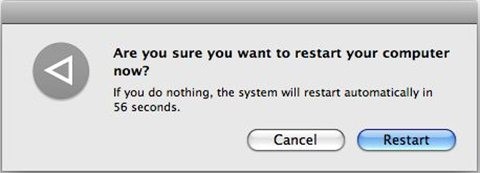
3. Android Fehlerbehebung
Um sicher zu sein, dass das Android-Gerät einwandfrei funktioniert:
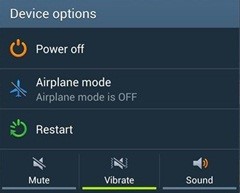
4. Android File Transfer Manager herunterladen
Wenn das Problem weiterhin besteht, können Sie dieses sehr leistungsfähige professionelle Tool verwenden. Diese Software ist hervorragend geeignet, um mehrere Dateien von jedem Android auf den Mac zu übertragen. Alternativ können Dateien in den Cloud-Speicher (Dropbox/Google Drive) geladen und auf den Mac übertragen werden. Daher:
Hinweis: Galaxy-Nutzer müssen auf PTP (Picture Transfer Protocol) umstellen.
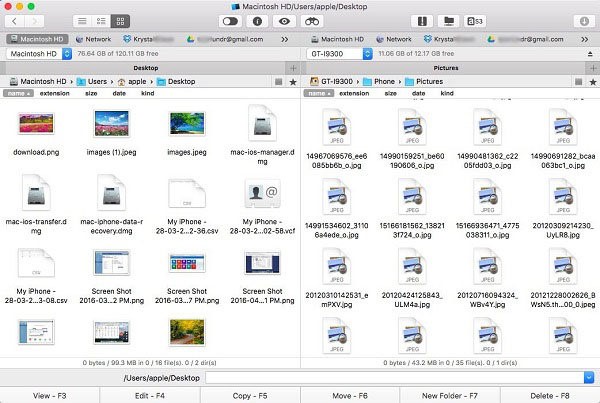
Dateien können schnell auf Ihren Computer übertragen werden. Sie können die auf den Mac übertragenen Dateien bestätigen, indem Sie unten links auf 'F3' klicken. Auch das Kopieren von Dateien vom Mac auf das Handy kann durch Anklicken von 'F5' in der Mitte der unteren Leiste, wie unten gezeigt, erfolgen.
5. Andere Software
Wenn das Problem mit Android File Transfer noch nicht gelöst ist, können Sie ihr Glück mit einer anderen Software, nämlich dr.fone - Telefon-Verwaltung (Android), sowohl für Mac als auch für Windows versuchen. Diese Software überträgt und sichert Ihr Handy problemlos auf den Mac.
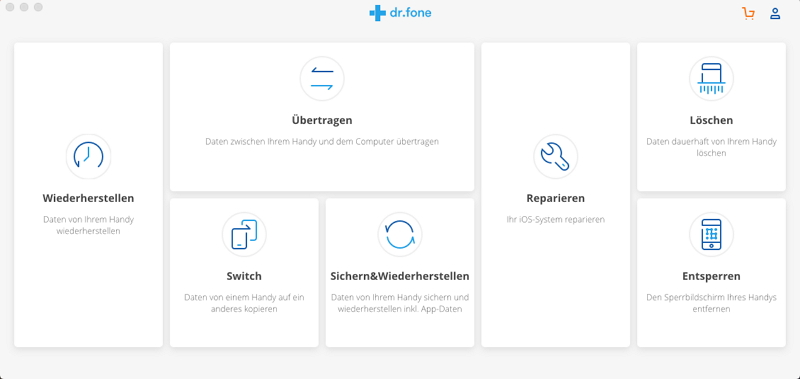
Teil 2. Android-Daten auf den Mac übertragen mit dr.fone
dr.fone (Mac) - Telefon-Verwaltung (Android) ist ein leistungsstarkes, effizientes und sehr einfach zu bedienendes Tool, das Ihnen helfen kann, alle Arten von Dateien in wenigen einfachen Schritten von Android auf Mac zu übertragen. dr.fone ist kompatibel mit allen Android-Geräten wie HTC, LG und Samsung Galaxy etc.

dr.fone - Telefon-Verwaltung (Android)
Übertragen Sie Android-Daten mühelos auf einen Mac!
- Übertragen Sie Dateien zwischen Android und Computer, einschließlich Kontakte, Fotos, Musik, SMS und mehr.
- Verwalten, exportieren und importieren Sie Ihre Musik, Fotos, Videos, Kontakte, SMS, Apps usw.
- Übertragen Sie iTunes-Inhalte auf Android (und umgekehrt).
- Verwalten Sie Ihr Android-Gerät auf dem Computer.
- Vollständig kompatibel mit Android 8.0.
Wie kann man Dateien von Android auf Mac übertragen?
Schritt 1. Starten Sie dr.fone und wählen Sie den Telefon-Verwaltung. Verwenden Sie ein USB-Kabel, um Ihr Android-Handy mit dem Mac-Computer zu verbinden.
Schritt 2. Ihr Android-Gerät wird automatisch erkannt und auf dem Bildschirm angezeigt. Das Transfer-Tool scannt und zeigt die übertragbaren Elemente in der Mitte an.
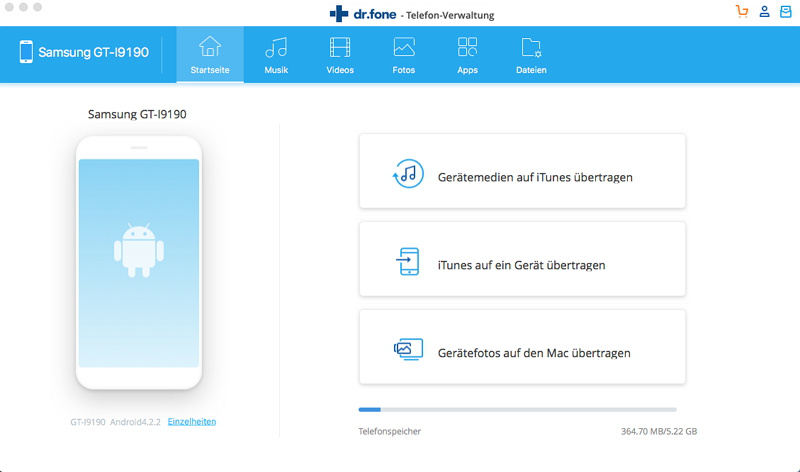
Schritt 3. Gehen Sie schließlich auf die Registerkarte Datenkategorie oben, wählen Sie die Dateien aus, die Sie auf den Mac übertragen möchten. Klicken Sie auf Exportieren, um alle ausgewählten Dateien einfach auf den Mac zu exportieren.
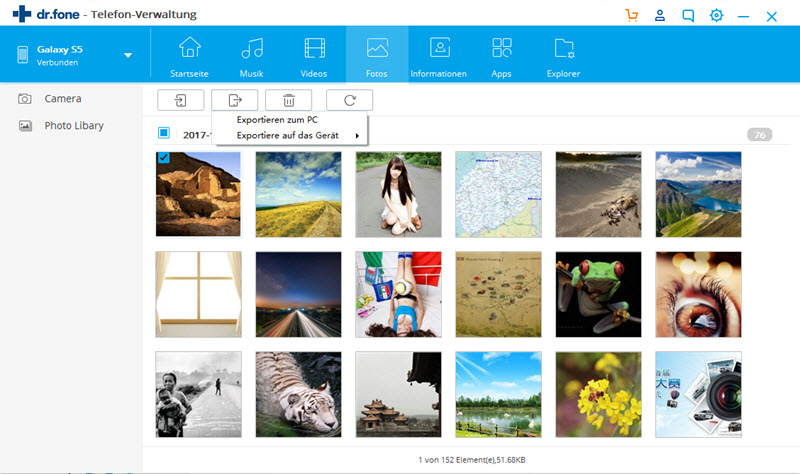
Fazit
Obwohl die Übertragung von Dateien von einem Smartphone auf ein anderes Android-Handy oder auf den PC immer eine einfache Aufgabe ist, kann es manchmal komplizierte Situationen geben. Glücklicherweise gibt es Lösungen, aber da das Problem nur aus purem Pech ausbricht, müssen Sie nur prüfen, was die wahrscheinliche Ursache ist.
Wahrscheinlich erhalten Sie eine Fehlermeldung aus einem der folgenden Gründe:
1. Das USB-Kabel unterstützt keine Datenübertragung.
2. Das Gerät ist nicht bereit oder für die Dateiannahme über USB eingerichtet.
3. Möglicherweise haben Sie die Samsung Kies-Dateiübertragung auf Ihrem Handy installiert.
4. Ihr "micro USB"-Anschluss kann beschädigt sein (was ein Hardwareproblem ist.)
Manchmal akzeptiert die Systemsicherheit Ihres Geräts keine Dateiübertragung über das USB-Kabel. Die Fehlermeldung "Verbindung zwischen Android und Mac fehlgeschlagen" taucht auf. In einer solchen Situation müssen Sie in den Sicherheitseinstellungen Ihres Telefons die Übertragung von Android-Dateien über USB auf den PC (Mac) zulassen.
Wir haben auf die Verwendung der Android File Transfer App Wert gelegt, die von Anfang an einfach heruntergeladen und installiert werden kann. Mit den oben genannten Tipps können Sie sehen, wie Sie endlich erfolgreich die Dateiübertragung von Android auf den Mac durchführen können.
Telefonübertragung

Allrounder-Lösung für Smartphone






















Julia Becker
staff Editor